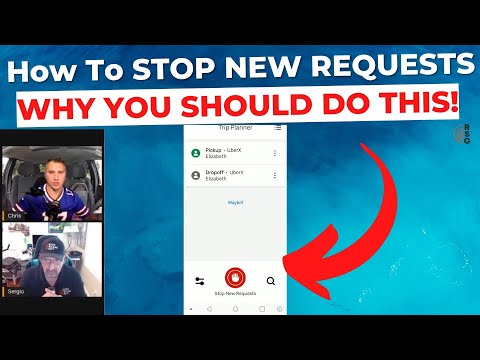این wikiHow به شما آموزش می دهد که از نخ های Slack در iPhone یا iPad خود برای مکالمات جانبی در یک کانال استفاده کنید.
مراحل
قسمت 1 از 2: ایجاد موضوع نظر

مرحله 1. Slack را در iPhone یا iPad خود باز کنید
این نماد با مربع های چند رنگ و یک "S" سیاه در داخل آن است. معمولاً روی صفحه اصلی است.

مرحله 2. روی آرم Slack ضربه بزنید
این هشتگ در گوشه سمت چپ بالای صفحه است.

مرحله 3. روی کانالی که می خواهید یک موضوع ایجاد کنید ضربه بزنید
این کانال حاوی پیامی است که می خواهید به آن پاسخ دهید.

مرحله 4. روی پیامی که می خواهید به آن پاسخ دهید ضربه بزنید
این پیام را روی صفحه ای برای خود باز می کند.

مرحله 5. روی شروع یک موضوع ضربه بزنید
کادری باز می شود که می گوید "افزودن پاسخ".

مرحله 6. پاسخ خود را تایپ کرده و روی ارسال ضربه بزنید
سپس پاسخ شما به عنوان یک نظر رشته ای در زیر پیام اصلی ظاهر می شود.
اگر می خواهید پیام علاوه بر موضوع در کانال ظاهر شود ، کادر کنار "همچنین ارسال به #(کانال)" را علامت بزنید
قسمت 2 از 2: مشاهده موضوعات خود

مرحله 1. Slack را در iPhone یا iPad خود باز کنید
این نماد با مربع های چند رنگ و یک "S" سیاه در داخل آن است. معمولاً روی صفحه اصلی است.

مرحله 2. روی آرم Slack ضربه بزنید
این هشتگ در گوشه سمت چپ بالای صفحه است.

مرحله 3. روی همه موضوعات ضربه بزنید
این اولین گزینه در بالای منو است. اکنون لیستی از همه موضوعاتی را که دنبال می کنید مشاهده خواهید کرد.

مرحله 4. برای ارسال پاسخ روی دکمه پاسخ ضربه بزنید
این پیکان زیر پیام است. در صورت تمایل ، مکان دیگری برای پاسخگویی به شما باز می شود. درست مانند ایجاد یک موضوع ، پیام خود را تایپ کرده و سپس ضربه بزنید ارسال.
پرسش و پاسخ جامعه
جستجو اضافه کردن س Newال جدید پرسیدن س Questال 200 نویسه باقیمانده آدرس ایمیل خود را وارد کنید تا در صورت پاسخ به این س aال پیام دریافت کنید. ارسال